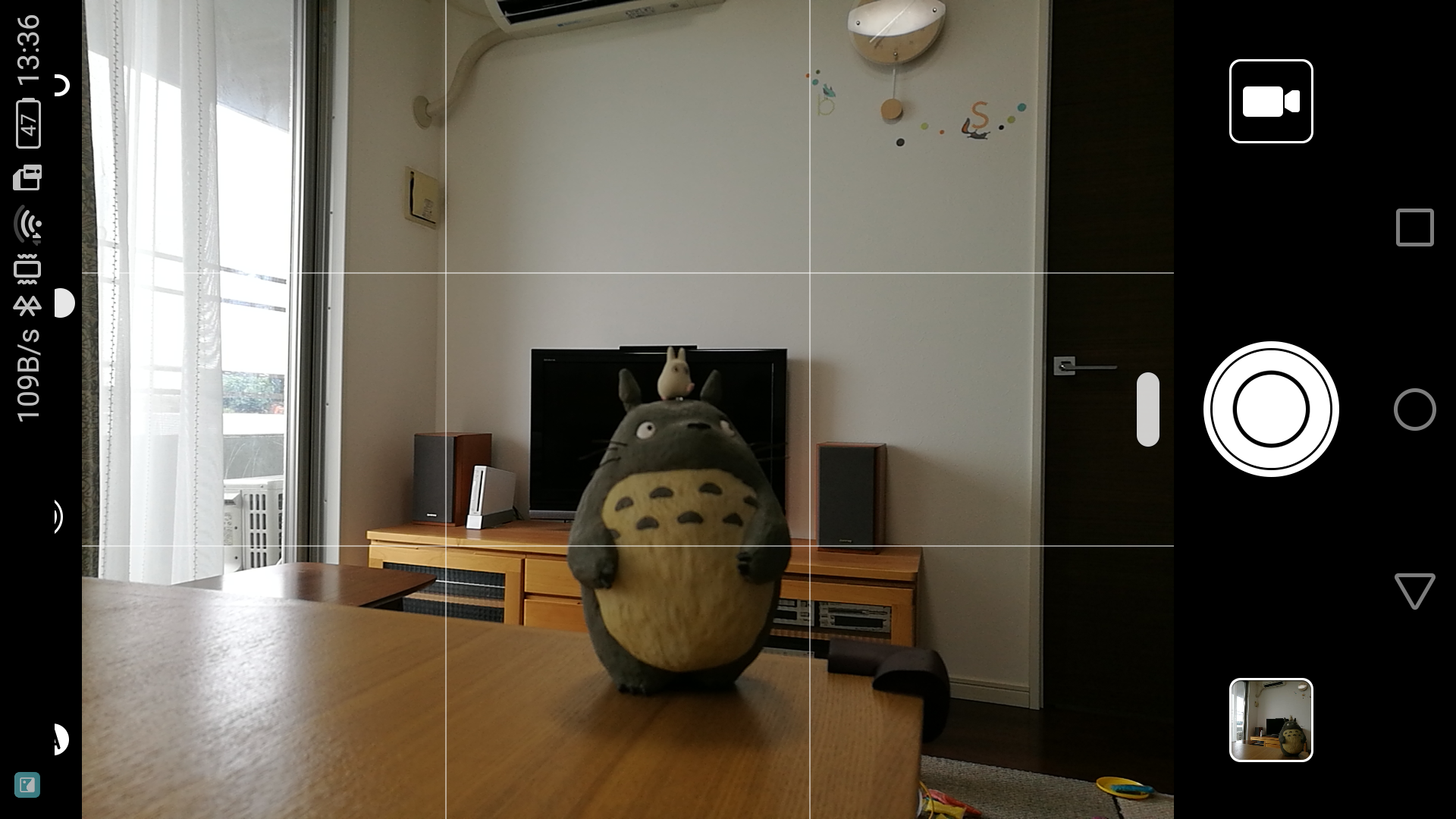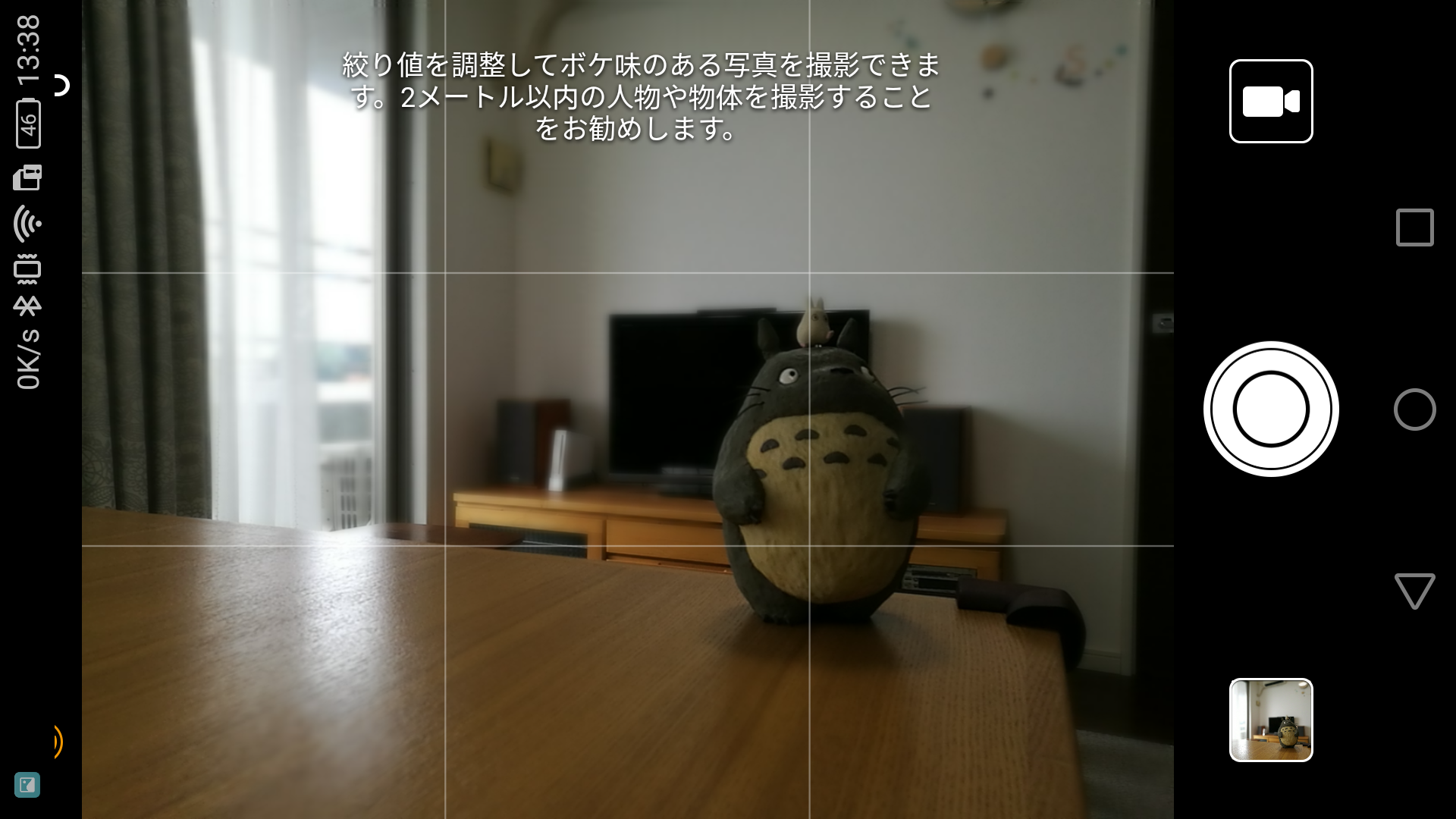「HUAWEI P9」といえばやはりデュアルレンズカメラですが、デュアルレンズのメリットのひとつとして、ぼかしをいれた写真を撮影することができることは様々な記事で紹介されています。
購入する前はある程度カメラについて詳しくなってPROモードを使いこなさないと、ぼかしの入った綺麗な写真を撮ることはできないと思っていました。
しかし、実際に購入して使ってみると思いのほか簡単にぼかし入りの写真を綺麗に撮ることができます。PROモードは使う必要はなく「ワイドアパーチャモード」というのを使用するのですが、シャッターを押すだけでも撮影可能です。
今回は「HUAWEI P9」のカメラを使ってぼかしの入った写真の撮影方法を紹介したいと思います。
ぼかしの入った写真を撮る方法
ぼかしの入った写真を撮るには先述のとおり「ワイドアパーチャ」モードで撮影します。
切り替え方法は簡単で、カメラを起動したときに上部(横持なら左側)に表示されている![]() マークを押すだけです。
マークを押すだけです。
するとモードが切り替わります。フォーカスが合っているところ以外にぼかしが入ってることが画面上で確認できると思います。
あとはシャッターを押すだけです。特になにもしなくても十分かっこいいぼかしの入った写真を撮ることができます。ちなみにこの時撮影した写真がこちら。
いい感じに背景がぼけているのが分かってもらえるかと思います。
撮影時にフォーカスする対象を変更したい時は画面をタップすることで移すことができます。
ちなみに、デュアルレンズだからこそ可能になるそうなのですが、ワイドアパーチャモードで撮影した写真はあとからフォーカスする対象を変更することも可能です。撮影した写真のぼかし位置を後から変える方法はまた後日に記事を書きたいと思います。
ワイドアパーチャの解像度
P9のカメラは撮影時にいくつかの解像度を選択することができるのですが、ワイドアパーチャではP9の最高画質の12M 3968×2976(4:3)のみとなっています。
特殊な撮影なので、様々なサイズに対応するのは難しかったのでしょうか?まあ、解像度が落ちるわけではないので問題無いですね。サイズは後から変更することもできますしね。
P9のカメラの各モードと解像度については、以下の記事にまとめています。撮影した写真をP9でサイズ加工する方法についても解説しています。
カメラの解像度と使い方
最後に
思いのほか簡単にぼかしを入れた写真を撮影できることが分かってもらえたかと思います。こんな写真を撮れるスマホは他にはありません。積極的に使っていきたい機能ですね。
ちなみにワイドアパーチャモードのとき、画面にも表示されるのですが、カメラから2メートル以内の被写体を撮って背景をぼかすといい感じに仕上がるようです。
被写体の後ろに距離があるときや、被写体の周りがゴチャゴチャしているときに使用するといい感じになりそうです。